笔记本可以连接蓝牙键盘吗 如何在Win10笔记本上连接蓝牙键盘
更新时间:2024-01-07 11:51:41作者:jiang
在现代科技的推动下,笔记本电脑已成为我们日常生活中不可或缺的工具之一,随着人们对便携性和高效性的需求不断增长,传统的键盘输入方式已无法完全满足用户的需求。为了解决这一问题,蓝牙键盘应运而生。作为一种无线连接设备,蓝牙键盘不仅可以提供更加舒适和便捷的输入方式,还能使用户在使用笔记本电脑时更加自由灵活。在Win10笔记本上如何连接蓝牙键盘呢?接下来我们将为您详细介绍连接蓝牙键盘的方法和步骤。
操作方法:
1.首先蓝牙键盘要有充足的电源,如果没有要加上USB充电器充电。同时开启蓝牙连接键。

2.然后返回笔记本,点击左下角开始。找到设置,进入Windows设置界面,在这里点击蓝牙、打印机、鼠标。
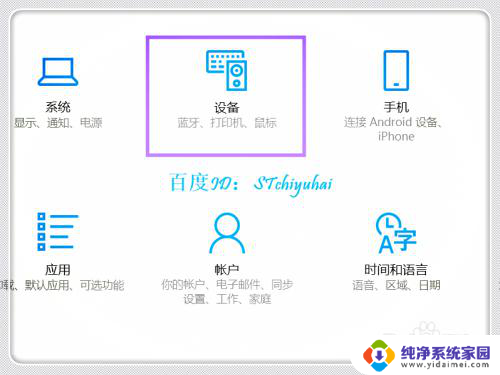
3.进入蓝牙和其他设备,开启蓝牙,然后点击+添加蓝牙或其他设备。
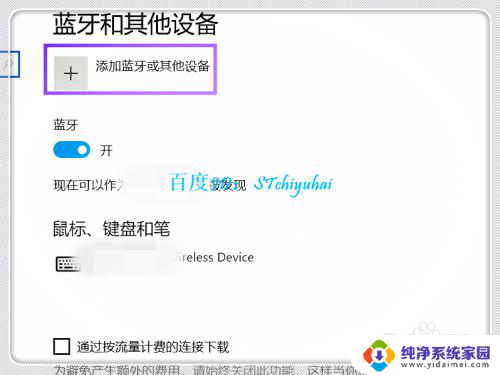
4.进入添加界面,选择蓝牙。
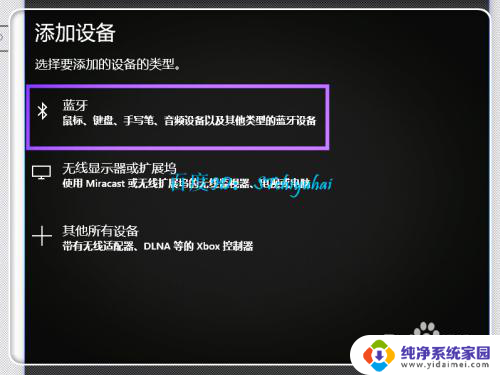
5.系统会识别,可以找到Bluetooth Keyboard界面,双击该选项。
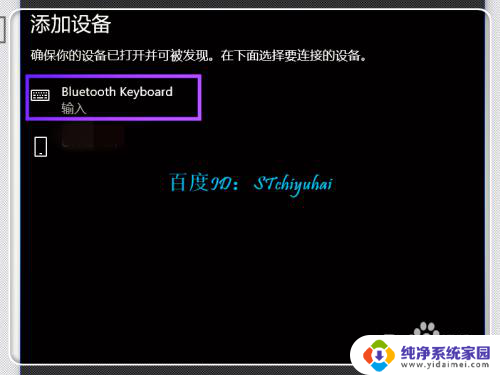
6.系统会给出一个PIN码,需要在蓝牙键盘上按PIN码输入,点击Enter。
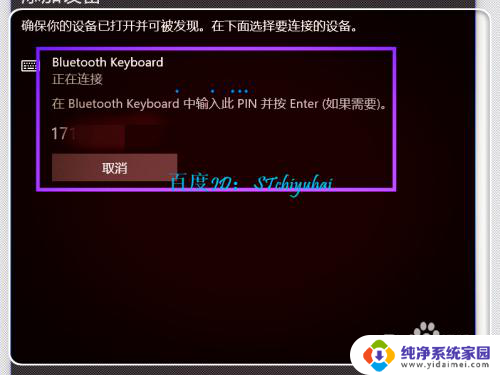
7.验证完成后,蓝牙键盘连接。完成连接,可以使用蓝牙键盘,放到自己喜欢的位置输入。
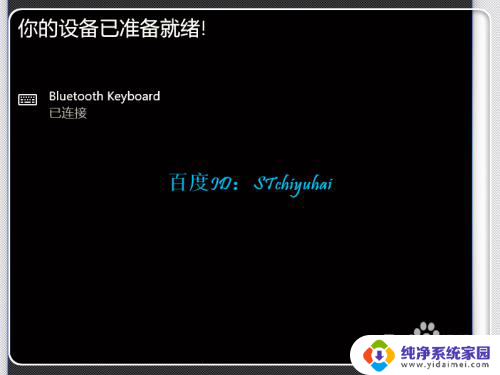
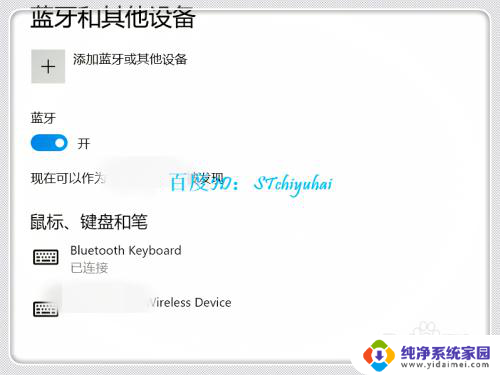
以上就是笔记本是否可以连接蓝牙键盘的全部内容,如果您遇到这种情况,您可以按照以上方法解决,希望这些方法能够对大家有所帮助。
笔记本可以连接蓝牙键盘吗 如何在Win10笔记本上连接蓝牙键盘相关教程
- 如何蓝牙连接键盘 如何在Win10笔记本上连接蓝牙键盘
- 笔记本能用蓝牙键盘吗 Win10 笔记本如何配对蓝牙键盘
- 笔记本电脑,怎么连接无线蓝牙键盘 Win10笔记本如何连接蓝牙键盘教程
- 笔记本电脑能连接蓝牙吗 win10笔记本电脑蓝牙设备连接方法
- win10笔记本怎么打开蓝牙 win10笔记本如何连接蓝牙设备
- 如何连接笔记本蓝牙 win10笔记本电脑如何打开蓝牙连接设备
- win10自动连接蓝牙音箱 蓝牙音箱连接笔记本电脑步骤
- 笔记本蓝牙怎么连接耳机 win10电脑蓝牙耳机连接教程
- 小米笔记本如何连接蓝牙耳机 小米笔记本win10系统蓝牙耳机连接步骤
- 华硕笔记本电脑怎么连接蓝牙音箱播放音乐 华硕WIN10笔记本连接蓝牙音箱步骤
- 怎么查询电脑的dns地址 Win10如何查看本机的DNS地址
- 电脑怎么更改文件存储位置 win10默认文件存储位置如何更改
- win10恢复保留个人文件是什么文件 Win10重置此电脑会删除其他盘的数据吗
- win10怎么设置两个用户 Win10 如何添加多个本地账户
- 显示器尺寸在哪里看 win10显示器尺寸查看方法
- 打开卸载的软件 如何打开win10程序和功能窗口